 177
177
在Wish上购买产品时,让用户能看到产品的默认图片和相关的产品变体/SKU图片,对于营造良好的购物体验至关重要。Wish商家平台强烈建议商家为所有产品变体提供相应的图片,以提升购物体验。
商家可通过三种方式为产品添加默认图片,并为产品的变体添加对应图片。
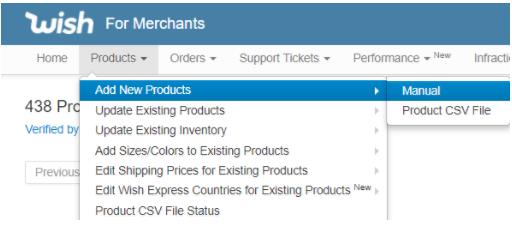
在创建新产品时手动添加默认图片,需按以下步骤操作:
1. 登录商家后台,进入"产品"-"添加新产品"-"手动"
2. 在"主图"部分上传产品图片
3. 填写产品其他信息,点击"提交"
4. 产品在Wish上即有默认主图,即使未选择变体,用户也能看到产品图片
5. 如需手动编辑产品主图/默认图片,前往"查看所有产品"页面,找到需要更改的产品,点击"操作"-"编辑产品"
1. 进入"产品"-"查看所有产品"页面
2. 找到需要添加变体图片的产品,点击"操作"-"编辑产品"
3. 为每个变体上传对应图片或提供SKU图片URL
4. 点击"更新"
1. 登录商家后台,进入API Explorer-添加新产品
2. 在main_image字段提供默认图片URL
3. 点击"提交请求"
1. 登录商家后台,进入API Explorer-添加产品变体
2. 输入新变体(SKU)信息,确保填写main_image URL
3. 点击"提交请求"
1. 进入"产品"-"添加新产品"-"产品CSV文件"
2. 确保CSV文件包含main_image URL
3. 检查属性映射,点击"提交"完成上传
1. 进入"产品"-"向现有产品添加尺码/颜色"-"产品CSV文件"
2. 在"Main Image URL"列为变体添加图片URL
3. 验证新变体信息,点击"提交"
FQAs:
Q: 为什么要为产品及其变体添加图片?
A: 为了给Wish用户提供良好的购物体验,让他们能清楚地看到产品及其变体的样式。
Q: 有哪几种方式可以为产品添加默认图片和变体图片?
A: 主要有三种方式:1.手动添加;2.通过API添加;3.上传CSV文件。
Q: 上传图片有数量限制吗?
A: 是的,每个产品(包括主图)最多可上传21张图片。
Q: 什么情况下无法在添加新变体时直接上传图片?
A: 目前Wish平台还不支持在添加新变体时直接上传图片,需要先创建变体,然后再链接图片。